O YouTube é um site onde qualquer pessoa que tenha uma conta no Google e, consequentemente, um canal na plataforma, pode publicar vídeos de qualquer natureza. No entanto, você deve ficar atento quanto às diretrizes impostas pela empresa americana– as quais têm ficado bem rígidas de uns tempos para cá, barrando vídeos com conteúdo sexual, por exemplo.

Os canais que possuem um número de inscritos de certa forma elevado, garantem visibilidade por parte do YouTube e acaba que este utiliza os vídeos para comercializar espaço de publicidade para outras empresas como a Uber, 99Pop, Netflix, GloboPlay, dentre tantas outras empresas.
Anúncios incomodam…
Os anúncios não são bem vistos pelos usuários da plataforma e, em muitos casos, as pessoas que recebem aquela propaganda sequer possuem interesse em adquirir aquele produto. Além disso, eles ‘roubam’ um tempo muito grande dos usuários e ainda consomem internet.
As pessoas, geralmente, tendem a viver com essa situação, mas não imaginam que há uma solução para esse problema e ela fica em uma loja presente no seu navegador da web, instalado no PC.
Adblocker: a sua solução
Aplicativos como o Mozila Firefox possui uma loja onde estão disponíveis vários recursos para esse navegador. Lá você pode personalizar o programa de acordo com a sua preferência.

Dentre esses recursos há algumas extensões que funcionam como bloqueadores de anúncios. Eles conseguem bloquear qualquer tipo de anúncio, em qualquer site. Sabe que anúncio que o YouTube te faz assistir antes de começar um determinado vídeo? O AdBlock não permite isso e faz com que você seja um usuário livre de anúncios.
Como eu ativo essa função?
É muito simples. Primeiro você terá que ir até a loja do seu navegador ou Mozila Firefox e ativar a extensão. Vale ressaltar que, ao clicar no link, você será redirecionado à extensão testada por nós para fazer essa matéria.
No Mozila Firefox
Antes de tudo, entre na loja do Firefox e siga as instruções que vamos mostrar a seguir.
Após ter entrado no link disponibilizado anteriormente, você estará na página abaixo. Você deverá clicar em “Adicionar ao Firefox”.

Depois disso, o próprio navegado vai perguntar se você quer adicionar essa extensão ao seu Mozila Firefox e você vai clicar em “Adicionar”.

Após esse procedimento, uma mensagem vai dizer a você que a extensão foi ativada com sucesso e, consequentemente, o ícone dela irá aparecer no canto superior direto da tela do navegador, como mostra a imagem abaixo.

Concluído o processo, você poderá notar a falta de anúncios tanto no YouTube quanto nas outras páginas da web que você acessa.
Agora veja o resultado
Nós fizemos o print da tela do PC quando a extensão ainda não estava ativada e você irá perceber que há anúncios no site do YouTube, como mostra a imagem abaixo.

Essa situação de propagandas ‘desnecessárias’ também se estendem nos próprios vídeos. Veja na imagem a seguir.

É perceptível a presença de uma publicidade do Lollapalooza e, se conseguir observar mais em baixo, é possível notar a presença de um anúncio de um smartphone.
Veja agora com a extensão ativada
Após ativarmos a extensão, os anúncios simplesmente sumiram! Veja.

Perceba que a extensão está ativa e, dessa maneira, você não precisará assinar a versão Premium do YouTube para fugir das propagandas.
Observe também nos vídeos como não há anúncios.

Agora é só desfrutar do seu novo YouTube! Curta seus vídeos e músicas favoritos sem se preocupar com as propagandas do Uber.